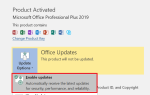Zapora systemu Windows Defender może blokować ruch sieciowy dla adresów IP (Internet Protocol). Jednak niektórzy użytkownicy mogą potrzebować odblokować zakres adresów IP w swoich sieciach domowych. Użytkownicy mogą to zrobić, ustawiając regułę zezwalającą na zakres adresów IP za pośrednictwem Zapory systemu Windows Defender. W ten sposób użytkownicy mogą skonfigurować regułę zapory, która zezwala na zakres adresów IP.
Większość użytkowników nie wiedziała, jak otwierać porty zapory w Zaporze systemu Windows. Przeczytaj, jak teraz i zrób to jak profesjonalista.
Jak skonfigurować regułę zapory IP?
- Najpierw otwórz narzędzie wyszukiwania w systemie Windows, naciskając klawisz Windows + skrót klawiaturowy S.
- Wpisz słowo kluczowe „Windows Defender Firewall” w polu wyszukiwania.
- Następnie kliknij Zaporę systemu Windows Defender z zaawansowanymi zabezpieczeniami, aby otworzyć okno pokazane bezpośrednio poniżej.
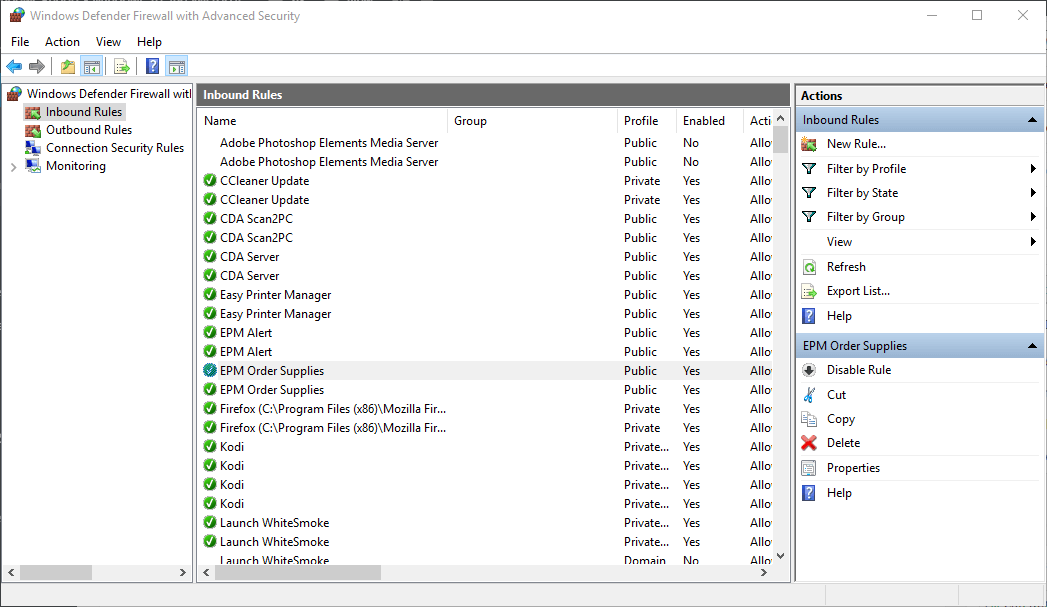
- Wybierz Reguły wewnętrzne i kliknij Nowe zasady aby otworzyć okno w migawce bezpośrednio poniżej.

- Wybierz opcję Niestandardowa i kliknij Kolejny.
- Kliknij Kolejny przyciski kroków programu i protokołu oraz portów.
- Wybierz Te adresy IP przycisk radiowy pokazany bezpośrednio poniżej.

- Następnie naciśnij Dodaj przycisk, który otworzy okno w migawce bezpośrednio poniżej.

- Wybierz Ten zakres adresów IP opcja.
- Następnie wprowadź zakres adresów IP w polach tekstowych Od i Do.
- Kliknij dobrze przycisk.
- wciśnij Kolejny przycisk, aby przejść do Akcja.

- Wybierz Zezwól na połączenie wybierz opcję, jeśli nie jest jeszcze zaznaczona, i kliknij Kolejny przycisk.
- Kliknij Kolejny na Profil krok.
- Następnie wprowadź tytuł reguły.
- Użytkownicy mogą również dodać dodatkowe szczegóły dotyczące reguły w drugim polu tekstowym.

- Wybierz koniec opcja.
Teraz Zapora systemu Windows Defender zezwoli zakresowi adresów IP określonym w regule na nawiązanie połączeń. Należy pamiętać, że użytkownicy mogą również blokować zakresy adresów IP nawiązywanie połączeń, wybierając opcję Zablokuj połączenie zamiast tego opcję na czynności. Użytkownicy mogą kliknąć dwukrotnie regułę zakresu IP w Regułach ruchu przychodzącego, aby ją zmodyfikować.
Zatwierdź

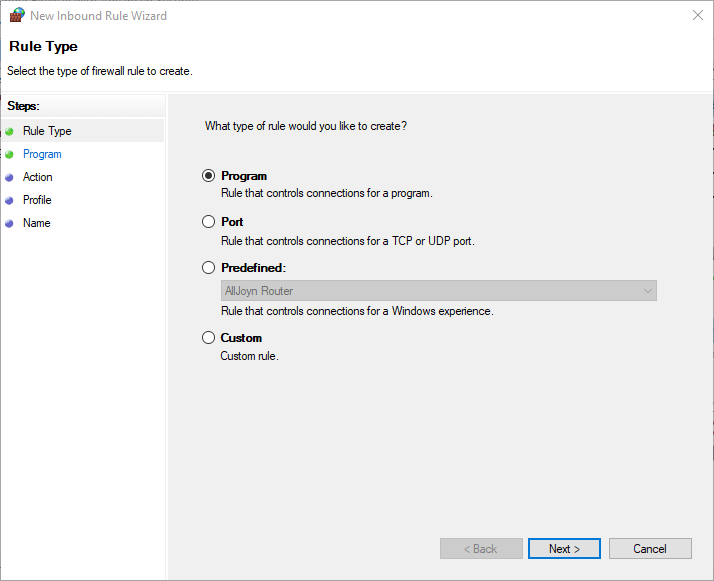
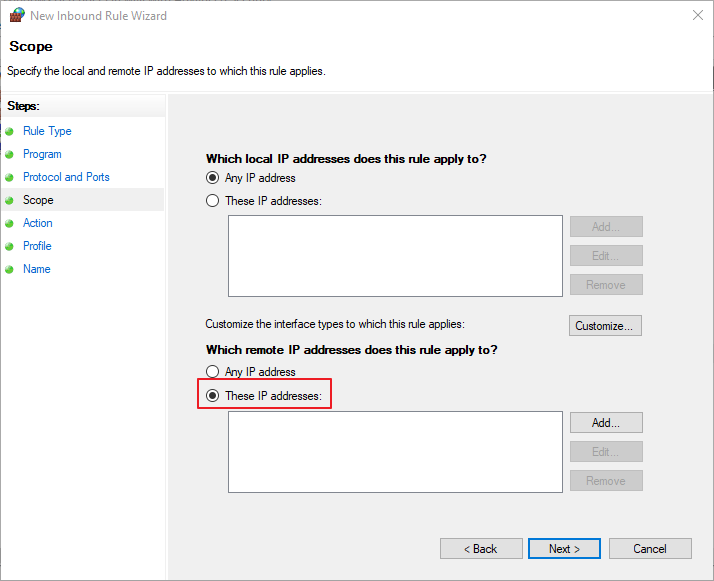
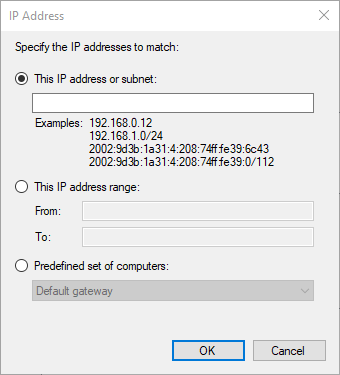
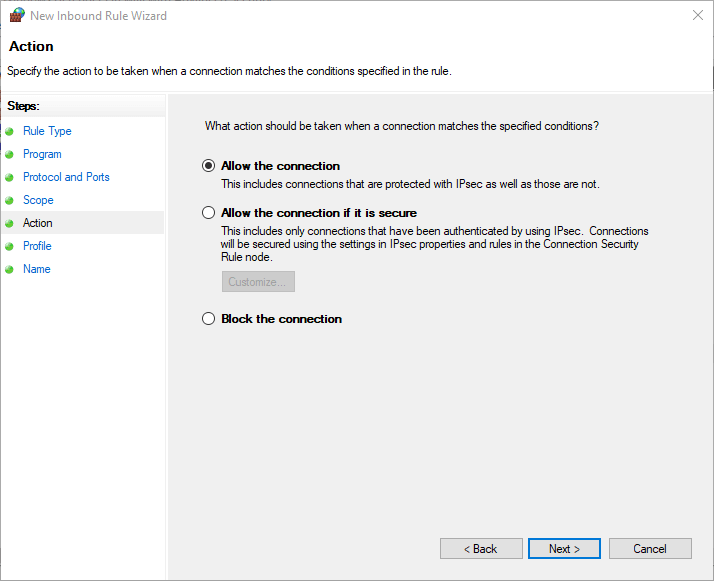
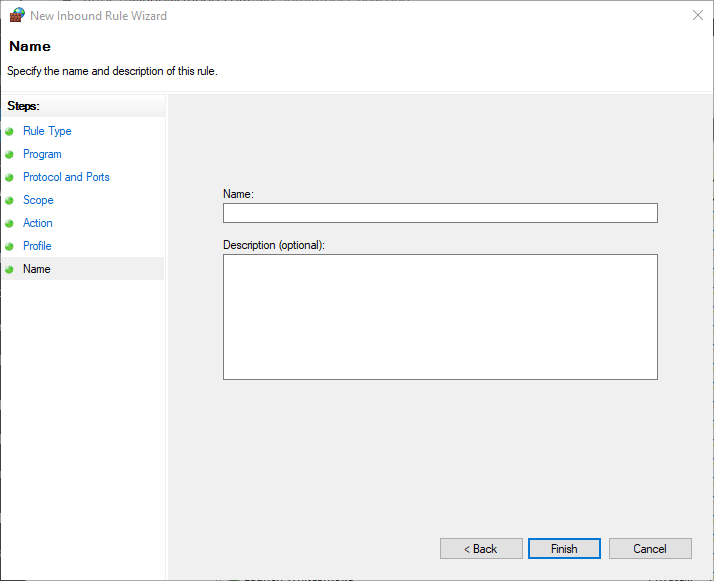
![Jak skonfigurować Zaporę systemu Windows, aby zezwalała na zakresy adresów IP [PEŁNY PRZEWODNIK]](https://pogotowie-komputerowe.org.pl/wp-content/cache/thumb/02/a88ca0f24d41b02_320x200.png)
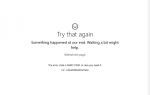
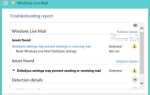
![Jak uruchomić Microsoft Works na Windows 10? [SZYBKA PORADA]](https://pogotowie-komputerowe.org.pl/wp-content/cache/thumb/e0/5310e5f5ec056e0_150x95.png)